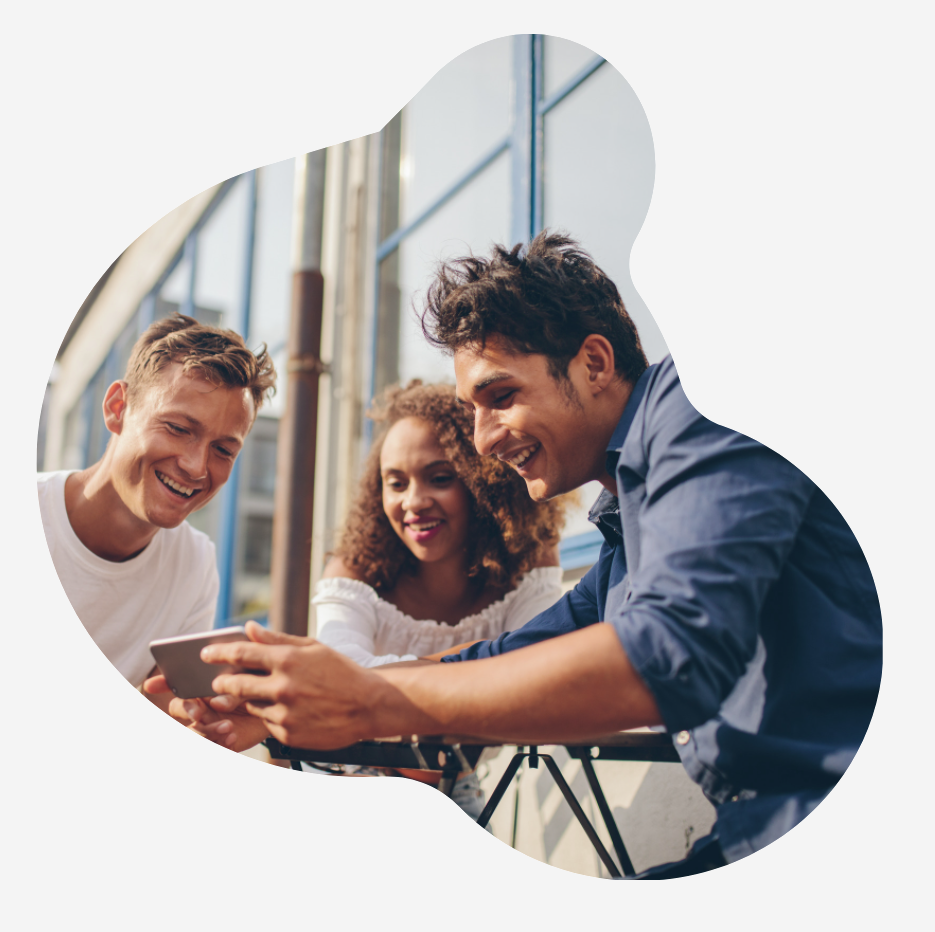Hae aiheen mukaan:
Yhteensopivuus
Tietoja koskevat kysymykset
Product Troubleshooting
Näe usein kysytyt kysymyksemme:
Hakijan tuki UKK
Sinun tulee luoda tili, kun tulet ensimmäistä kertaa TalentCentral™-käyttöympäristöön suorittamaan arviointia.
Klikkaa sähköpostikutsussa olevaa linkkiä (korostettu keltaisella alla olevassa kuvakaappauksessa):
Seuraava sivu tulee näkyviin. Valitse Luo tili.
Kirjoita tietosi vaadittuihin kenttiin ja paina Lähetä. Varmista, että muistat luomasi salasanan, jotta voit kirjautua myöhemminkin sisään tarvittaessa.
Jatka arviointiin noudattamalla näytön ohjeita.
Jos et löytänyt vastausta kysymykseesi tässä artikkelissa, kokeile jotakin seuraavista artikkeleista:
- Kutsussa pyydetään kirjautumaan sisään nykyisellä salasanallani , mutta kun kirjoitan sen ei sisäänkirjautuminen onnistu. Pitäisikö minun käyttää tietokoneeni kirjautumistietoja?
- Mitä minun tulisi tehdä jos unohdan salasanani?
- Mitä minun pitäisi tehdä, jos olen unohtanut käyttäjänimeni?
Jos sinulla on kysymyksiä, otathan yhteyttä paikalliseen teknisen tuen tiimiin klikkaamalla tämän sivun oikeassa reunassa olevaa Yhteydenottolomake - kohtaa.
Jos saat virheilmoituksen yrittäessäsi avata testiä, tyhjennä selaimesi välimuisti ja historiatiedot, ja lataa testi uudelleen. Jos virhe toistuu, tarkista seuraavat toimenpiteet:
Virhe 404
Virhe 403
Virhe 502 (Bad gateway)
Virhe: This site is currently unavailable while we perform scheduled release activities.
Virhe: This assessment was previously closed before completion and needs to be reset.
Virhe: Oops, there's an error.
Virhe: There has been an error processing your request.
Jos sinulla on kysymyksiä, ota yhteyttä paikalliseen teknisen tuen tiimiin, klikkaamalla tämän sivun oikeassa reunassa olevassa Yhteydenottolomake -widgetissä.
Virhe 404
Virhe 403
Virhe 502 (Bad gateway)
Virhe: This site is currently unavailable while we perform scheduled release activities.
Virhe: This assessment was previously closed before completion and needs to be reset.
Virhe: Oops, there's an error.
Virhe: There has been an error processing your request.
Jos sinulla on kysymyksiä, ota yhteyttä paikalliseen teknisen tuen tiimiin, klikkaamalla tämän sivun oikeassa reunassa olevassa Yhteydenottolomake -widgetissä.
Virhe 404
Virhekoodi #404 voi ilmaantua, kun linkki jota yrität käyttää on rikki. Kehottaisimme ystävällisesti kopioimaan koko linkin ja sen jälkeen liittämään sen suoraan selaimen osoitekenttään.
Jos tämä virhe ilmenee, ota meihin yhteyttä mahdollisimman pian klikkaamalla tämän sivun oikeassa reunassa olevassa Yhteydenottolomake -widgetissä.
Virhe 403
Virhe 403 kertoo, että pääsy URL -oisoitteeseen on kielletty. SHL:n järjestelmissä virhe usein ilmaantuu integroiduilla sivuistoilla jästelmäkorjauksen aikana.Kokeilethen pääsyä sivustolle korjaustöiden jälkeen. Klikkaa Mitä minun tulisi tehdä silloin kun arviointijärjestelmä ei ole käytettävissä julkaisutoimintojen vuoksi? saadaksesi lisätietoja suunnitelluista julkaisuista. Jos epäilet ettei virhe jodu järjestelmäkorjauksesta, otathan yhteyttä rekrytoijaasi.
Jos sinulla on kysymyksiä, ota yhteyttä paikalliseen teknisen tuen tiimiin, klikkaamalla tämän sivun oikeassa reunassa olevassa Yhteydenottolomake -widgetissä.
Virhe 502 (Bad gateway)
Tämä virhe yleensä ilmaantuu, kun palvelin on alhaalla tai aikakatkaistu. Jos tämä virhe ilmenee, ota meihin yhteyttä mahdollisimman pian klikkaamalla edellisin sivun Yhteydenottolomake -painiketta.
Virhe: This site is currently unavailable while we perform scheduled release activities.
Klikkaa Mitä minun tulisi tehdä silloin kun arviointijärjestelmä ei ole käytettävissä julkaisutoimintojen vuoksi? saadaksesi lisätietoja suunnitelluista julkaisuista.
Virhe: This assessment was previously closed before completion and needs to be reset.
Tämä virhe osoittaam että olet aiemmin kirjautunut ulos järjestelmästä testin suorittamisen aikana. Ota yhteyttä rekrytoijaasi tai tekniseen tukeen testin resetoimiseksi.
Voit ottaa yhteyttä paikalliseen teknisen tuen tiimiin, klikkaamallatämän sivun oikeassa reunassa olevassa Yhteydenottolomake -widgetissä.
Virhe: Oops, there's an error.
Jos tämä virhe ilmenee, tyhjennä selaimesi välimuisti ja historiatiedot, ja lataa testi uudelleen. Jos ongelma jatkuu, ota meihin yhteyttä mahdollisimman pian klikkaamalla tämän sivun oikeassa reunassa olevassa Yhteydenottolomake -widgetissä.
Virhe: There has been an error processing your request.
Jos tämä virhe ilmenee, tyhjennä selaimesi välimuisti ja historiatiedot, ja lataa testi uudelleen. Jos ongelma jatkuu, ota meihin yhteyttä mahdollisimman pian klikkaamalla tämän sivun oikeassa reunassa olevassa Yhteydenottolomake -widgetissä.
Virhekoodi #404 voi ilmaantua, kun linkki jota yrität käyttää on rikki. Kehottaisimme ystävällisesti kopioimaan koko linkin ja sen jälkeen liittämään sen suoraan selaimen osoitekenttään.
Jos tämä virhe ilmenee, ota meihin yhteyttä mahdollisimman pian klikkaamalla tämän sivun oikeassa reunassa olevassa Yhteydenottolomake -widgetissä.
Virhe 403
Virhe 403 kertoo, että pääsy URL -oisoitteeseen on kielletty. SHL:n järjestelmissä virhe usein ilmaantuu integroiduilla sivuistoilla jästelmäkorjauksen aikana.Kokeilethen pääsyä sivustolle korjaustöiden jälkeen. Klikkaa Mitä minun tulisi tehdä silloin kun arviointijärjestelmä ei ole käytettävissä julkaisutoimintojen vuoksi? saadaksesi lisätietoja suunnitelluista julkaisuista. Jos epäilet ettei virhe jodu järjestelmäkorjauksesta, otathan yhteyttä rekrytoijaasi.
Jos sinulla on kysymyksiä, ota yhteyttä paikalliseen teknisen tuen tiimiin, klikkaamalla tämän sivun oikeassa reunassa olevassa Yhteydenottolomake -widgetissä.
Virhe 502 (Bad gateway)
Tämä virhe yleensä ilmaantuu, kun palvelin on alhaalla tai aikakatkaistu. Jos tämä virhe ilmenee, ota meihin yhteyttä mahdollisimman pian klikkaamalla edellisin sivun Yhteydenottolomake -painiketta.
Virhe: This site is currently unavailable while we perform scheduled release activities.
Klikkaa Mitä minun tulisi tehdä silloin kun arviointijärjestelmä ei ole käytettävissä julkaisutoimintojen vuoksi? saadaksesi lisätietoja suunnitelluista julkaisuista.
Virhe: This assessment was previously closed before completion and needs to be reset.
Tämä virhe osoittaam että olet aiemmin kirjautunut ulos järjestelmästä testin suorittamisen aikana. Ota yhteyttä rekrytoijaasi tai tekniseen tukeen testin resetoimiseksi.
Voit ottaa yhteyttä paikalliseen teknisen tuen tiimiin, klikkaamallatämän sivun oikeassa reunassa olevassa Yhteydenottolomake -widgetissä.
Virhe: Oops, there's an error.
Jos tämä virhe ilmenee, tyhjennä selaimesi välimuisti ja historiatiedot, ja lataa testi uudelleen. Jos ongelma jatkuu, ota meihin yhteyttä mahdollisimman pian klikkaamalla tämän sivun oikeassa reunassa olevassa Yhteydenottolomake -widgetissä.
Virhe: There has been an error processing your request.
Jos tämä virhe ilmenee, tyhjennä selaimesi välimuisti ja historiatiedot, ja lataa testi uudelleen. Jos ongelma jatkuu, ota meihin yhteyttä mahdollisimman pian klikkaamalla tämän sivun oikeassa reunassa olevassa Yhteydenottolomake -widgetissä.
Kun olet suorittanut testisi, tulostesi valmistumisesta ilmoitetaan yritykselle, jota varten teet testin/testit.
Jotta tuloksesi pysyisivät salassa, vain tulosten vastaanottajaksi nimetty henkilö pääsee näkemään tuloksesi yrityksessä, jota varten suoritat testisi. Tästä syystä SHL:n tukitiimit eivät pysty antamaan sinulle testituloksiasi. Voimme kuitenkin vahvistaa, oletko suorittanut testisi loppuun.
Jos haluat palautetta suorituksestasi tai tietoja prosessin seuraavasta vaiheesta, ota suoraan yhteyttä yritykseen, jota varten teet testejä. Koska SHL:n tukitiimit eivät pysty antamaan yritysten yhteystietoja, katso tiedot yritykseltä saamastasi alkuperäisestä viestistä tai käy yrityksen verkkosivuilla. Huomaathan, että palautteen laajuus riippuu itse yrityksestä.
Jos sinulla on kysymyksiä, ota yhteyttä paikalliseen teknisen tuen tiimiin, klikkaamalla tämän sivun oikeassa reunassa olevassa Yhteydenottolom ake -widgetissä.
Jotta tuloksesi pysyisivät salassa, vain tulosten vastaanottajaksi nimetty henkilö pääsee näkemään tuloksesi yrityksessä, jota varten suoritat testisi. Tästä syystä SHL:n tukitiimit eivät pysty antamaan sinulle testituloksiasi. Voimme kuitenkin vahvistaa, oletko suorittanut testisi loppuun.
Jos haluat palautetta suorituksestasi tai tietoja prosessin seuraavasta vaiheesta, ota suoraan yhteyttä yritykseen, jota varten teet testejä. Koska SHL:n tukitiimit eivät pysty antamaan yritysten yhteystietoja, katso tiedot yritykseltä saamastasi alkuperäisestä viestistä tai käy yrityksen verkkosivuilla. Huomaathan, että palautteen laajuus riippuu itse yrityksestä.
Jos sinulla on kysymyksiä, ota yhteyttä paikalliseen teknisen tuen tiimiin, klikkaamalla tämän sivun oikeassa reunassa olevassa Yhteydenottolom ake -widgetissä.
Lisäajan lisääminen testiin vaatii hyväksyntää yritykseltä joka on pyytänyt sinua täyttämään testin.
Ole yhteydessä rekrytoijaan jos olet oikeutettu lisäaikaan aikarajoitteisessa arvioinnissa.
Rekrytoija voi vaatia sinulta todisteita terveydentilastasi.
Ole yhteydessä rekrytoijaan jos olet oikeutettu lisäaikaan aikarajoitteisessa arvioinnissa.
Rekrytoija voi vaatia sinulta todisteita terveydentilastasi.
When you take our Video Interview test, your responses will be recorded via headphones and webcam, and you will be scored based on your responses. You will need the following before you attempt the test:
- PC or laptop
- Webcam connected to the system or built-in laptop webcam
- Headphones with microphone (some systems offer built in microphone option; please do not use wireless headphones)
- Uninterrupted internet network (min speed of 256Kbps)
Klikkaa tästä tarkistaaksesi onko selaimesi yhteensopiva testin kanssa. Jos tarvitset lisäapua tietokoneesi asetusten muuttamisessa, käytä selaintarkistuksen alareunassa olevaa lomaketta ollaksesi yhteydessä tukitiimiimme.
Jos sinulla on kysymyksiä, otathan yhteyttä paikalliseen teknisen tuen tiimiin klikkaamalla tämän sivun oikeassa reunassa olevaa Yhteydenottolomake - kohtaa.
Voidaksemme käsitellä kyselysi, lähetä meille sähköpostia osoitteeseen dataquestions@shl.com ja liitä mukaan seuraavat tiedot:
- arvioinnin tyyppi ja suorituspäivämäärä
- koko nimi ja käytetty sähköpostiosoite
- jos suoritit arvioinnin tietyn organisaation pyynnöstä (ts. osana työnhakua), kyseisen organisaation nimi.
Silloin kun toimitamme arvioinnin asiakkaamme puolesta, emme voi poistaa tietoja järjestelmistämme ilman kyseisen asiakkaan nimenomaista lupaa. Jos haluat poistaa mitään tietojasi, ole hyvä ja ota suoraan yhteyttä organisaatioon jolle olet suorittanut arvioinnin ja määritä mitä henkilökohtaisia tietojasi haluat poistettavan. Kun saamme asiakkaaltamme ohjeita tästä, niin ryhdymme heidän ohjeidensa mukaan tarvittaviin toimiin tietoihisi liittyen.
- arvioinnin tyyppi ja suorituspäivämäärä
- koko nimi ja käytetty sähköpostiosoite
- jos suoritit arvioinnin tietyn organisaation pyynnöstä (ts. osana työnhakua), kyseisen organisaation nimi.
Silloin kun toimitamme arvioinnin asiakkaamme puolesta, emme voi poistaa tietoja järjestelmistämme ilman kyseisen asiakkaan nimenomaista lupaa. Jos haluat poistaa mitään tietojasi, ole hyvä ja ota suoraan yhteyttä organisaatioon jolle olet suorittanut arvioinnin ja määritä mitä henkilökohtaisia tietojasi haluat poistettavan. Kun saamme asiakkaaltamme ohjeita tästä, niin ryhdymme heidän ohjeidensa mukaan tarvittaviin toimiin tietoihisi liittyen.
1. What is the test all about?
This is an AI driven Online Interview platform where your responses will be recorded via headphone and webcam and you will be scored based on the respones recorded.
2. What is the test duration?
20-25 mins
3) What are the technical requirements to take the test?
Answer: The test has 4 basic requirements:
- A Personal Computer / Laptop
- A Webcam connected to the System (Not required in case of Laptop with functional in-built Webcam)
- Headphones with microphone
- Smooth and uninterrupted Internet connectivity; Download and Upload Speed of minimum 1 Mbps (throughout the testing session, which will last for approximately 20 minutes)
Jotkut arvioinnit näkyvät erillisissä ponnahdusikkunoissa. Ponnahdusikkunoiden esto-ohjelmat voi estää testin avautumista. Aktiivisten ponnahdusikkunoiden estot tulisi ottaa pois päältä. Internet Explorerissa on ponnahdusikkunoiden esto jo etukäteen asennettuna. Sama voi myös esiintyä joidenkin anti-virus ohjelmistojen ja työkalurivien kanssa. Lue käsikirja jonka sait anti-virus ohjelmistoa hankkiessa selvittääksesi kuinka voit väliaikaisesti poistaa ponnahdusikkunoiden estot.
Microsoft Edge:
1) Napsauta selainikkunan oikeassa yläkulmassa olevaa 3 pistettä
2) Napsauta Asetukset
3) Valitse Näytä lisäasetukset -kohta
4) Valitse Estä ponnahdusikkunat -vaihtoehdon kohdalla Pois
Google Chrome:
(Google Chromen vanhemmat versiot)
1) Mene asetus kuvakkeeseen (3 vaakasuoraa viivaa) ja paina Asetukset
2) Selaa alaspäin ja valitse näytä Lisäasetukset
3) Paina Sisältö asetukset Tietosuojan alla
4) Selaa alaspäin ja valitse Anna kaikkien sivustojen näyttää ponnahdusikkunat
(Google Chrome versio 63 tai uudempi)
1) Napsauta Muokkaa ja hallitse Google Chrome -kuvaketta (3 pistettä) ja sen jälkeen Asetukset
2) Vieritä alas ja napsauta Lisäasetukset-painiketta
3) Napsauta Yksityisyys ja turvallisuus -kohdassa Sisältöasetukset
4) Napsauta Ponnahdukset-kohtaa ja salli ponnahdukset
Firefox:
(Firefoxin vanhemmat versiot)
1) Paina Firefox painiketta
2) Valitse Asetukset
3) Paina uudelleen Asetukset
4) Siirry Sisältö välilehteen
5) Poista ponnahdusikkunan esto
6) Paina OK.
(Firefox versio 57 tai uudempi)
1) Napsauta Avaa valikko -kuvaketta (3 vaakaviivaa) ja sen jälkeen Asetukset
2) Napsauta Yksityisyys ja turvallisuus
3) Napsauta Käyttöoikeudet-kohtaa
4) Poista valinta kohdasta Estä ponnahdusikkunat
Safari (vain Mac):
1) Napsauta Safari
2) Napsauta Asetukset
3) Siiry "web-sivustoihin"
4) Poista valinta kohdasta Estä ponnahdusikkunat
Microsoft Edge:
1) Napsauta selainikkunan oikeassa yläkulmassa olevaa 3 pistettä
2) Napsauta Asetukset
3) Valitse Näytä lisäasetukset -kohta
4) Valitse Estä ponnahdusikkunat -vaihtoehdon kohdalla Pois
Google Chrome:
(Google Chromen vanhemmat versiot)
1) Mene asetus kuvakkeeseen (3 vaakasuoraa viivaa) ja paina Asetukset
2) Selaa alaspäin ja valitse näytä Lisäasetukset
3) Paina Sisältö asetukset Tietosuojan alla
4) Selaa alaspäin ja valitse Anna kaikkien sivustojen näyttää ponnahdusikkunat
(Google Chrome versio 63 tai uudempi)
1) Napsauta Muokkaa ja hallitse Google Chrome -kuvaketta (3 pistettä) ja sen jälkeen Asetukset
2) Vieritä alas ja napsauta Lisäasetukset-painiketta
3) Napsauta Yksityisyys ja turvallisuus -kohdassa Sisältöasetukset
4) Napsauta Ponnahdukset-kohtaa ja salli ponnahdukset
Firefox:
(Firefoxin vanhemmat versiot)
1) Paina Firefox painiketta
2) Valitse Asetukset
3) Paina uudelleen Asetukset
4) Siirry Sisältö välilehteen
5) Poista ponnahdusikkunan esto
6) Paina OK.
(Firefox versio 57 tai uudempi)
1) Napsauta Avaa valikko -kuvaketta (3 vaakaviivaa) ja sen jälkeen Asetukset
2) Napsauta Yksityisyys ja turvallisuus
3) Napsauta Käyttöoikeudet-kohtaa
4) Poista valinta kohdasta Estä ponnahdusikkunat
Safari (vain Mac):
1) Napsauta Safari
2) Napsauta Asetukset
3) Siiry "web-sivustoihin"
4) Poista valinta kohdasta Estä ponnahdusikkunat
Jos sinulla on kysymyksiä, otathan yhteyttä paikalliseen teknisen tuen tiimiin klikkaamalla tämän sivun oikeassa reunassa olevaa Yhteydenottolomake - kohtaa.
Please note this article applies to the AMCAT / TalentCentral+ Candidate Experience for assessments – if the code you have received is not listed please Contact Us
1. Error Code IC200
You are logging in with an Invalid username and/or password, we request you to check your credentials again and try to log back in the test, the credentials are case sensitive.
You are logging in with an Invalid username and/or password, we request you to check your credentials again and try to log back in the test, the credentials are case sensitive.
2. Error Code LEX200
Your test has been invalidated. You will not be able to resume your test. Please contact the person who asked you to complete the test for further details.
Your test has been invalidated. You will not be able to resume your test. Please contact the person who asked you to complete the test for further details.
3. Error Code TC100
You have either completed or submitted your test. You will not be able to resume your test. Please contact the person who asked you to complete the test for further details.
You have either completed or submitted your test. You will not be able to resume your test. Please contact the person who asked you to complete the test for further details.
4. Error Code LEX100
Your test login credentials have expired. You will not be able to attempt the test. Please contact the person who asked you to complete the test for further details.
Your test login credentials have expired. You will not be able to attempt the test. Please contact the person who asked you to complete the test for further details.
5. Error Code ETA100
Your test is not yet activated. Please try again during your assigned testing window.
Your test is not yet activated. Please try again during your assigned testing window.
6. Other Error Codes
|
Error Code
|
Reason
|
|
AUD100
|
You have been logged out because audio recording could not be started
|
|
CAP100
|
Your Captcha information does not match
|
|
DCH100
|
You are attempting to login from a different device. Please log in from your original test device
|
|
DCO100
|
This assessment is not supported on a Mac, please continue your assessment in Windows
|
|
FIP100
|
Access denied. You are attempting to log in from a forbidden IP address [%s]
|
|
FSI100
|
The user has been logged out because they have misused the 'full-screen' function
|
|
GLL100
|
You have been logged out of the test because your location could not be detected or because location information was blocked
|
|
GLL200
|
Unable to capture geo location
|
|
HWI100
|
Audio playback failed. Please check your computer's speakers and microphone
|
|
IC100
|
Invalid SVAR ID requested
|
|
IC200
|
Invalid username and/or password. Please try again
|
|
IC300
|
Security question answer not found
|
|
IC400
|
Security question information not provided. Cannot proceed
|
|
IC500
|
SVAR ID not registered
|
|
IC600
|
Username and password not found
|
|
LEX300
|
SVAR ID expired
|
|
LEX400
|
Resume Test: 0 Attempts Left
|
|
MIC100
|
You have been logged out because your microphone got disconnected
|
|
MIC200
|
You have been logged out because your microphone was disconnected while recording
|
|
MIC300
|
You have been logged out because your microphone is not connected.
|
|
MIC400
|
Try the SVAR test again using a different microphone
|
|
MIC500
|
If you are unable to configure the microphone, exit the test and contact the person who asked you to complete the test for further details
|
|
NE100
|
Could not play the necessary audio files. Please check your network connection and try again
|
|
NE200
|
Could not submit your response to server. Please check your network connection and try again
|
|
NE300
|
Could not upload the recorded audio. Please check your network connection. Check your firewall settings to enable audio file uploads.
|
|
NE400
|
Cannot connect to server. Please try again
|
|
NE500
|
Could not connect to network. Please wait for two minutes and try again
|
|
OFF100
|
The user has been logged out because they have gone 'off-focus' by switching browsers
|
|
PNS100
|
Access denied, platform not supported. Please take the test on the desktop to have a seamless experience
|
|
PSL100
|
The user has been logged out because they have used the 'print screen' function too many times
|
|
RES100
|
You have exceeded the allowed count for resuming the test. You will no longer be able to resume the test
|
|
RES200
|
You must wait %time% minutes after logging out before you log in again
|
|
RL100
|
You are attempting to log in with the wrong test URL
|
|
RP100
|
The user has been logged out because the invigilator has terminated the assessment due to a violation of the assessment rules
|
|
RP101
|
The user has been logged out because of connectivity issues. Please try again after a few minutes
|
|
RP102
|
The user has been logged out because of connectivity issues. Please try again after a few minutes
|
|
RP103
|
The user has been logged out because of connectivity issues. Please try again after a few minutes
|
|
TE100
|
Cannot proceed as the allotted time for the test has already expired
|
|
WCI100
|
You have been logged out of the test because your webcam could not be detected or because your webcam was blocked. Please connect your webcam and try again.
|
|
WCI200
|
We are unable to detect a camera on your device. A camera is mandatory for online proctoring of this test. You have been logged out of the test. Please make sure your camera is connected and try again.
|
|
WCI300
|
You have been logged out of the test because your webcam could not be detected or because your webcam was blocked. Please connect your webcam and try again
|
|
WCI400
|
The user has been logged out because the image could not be captured
|
|
WCI500
|
Cannot enable camera for video recording
|
Huomioithan, että järjestelmäasetuksesi saattavat erota alla olevasta riippuen suoritettavasta testistä.
Sinun tulee käyttää tietokonetta, joka täyttää järjestelmävaatimukset:
Internet-yhteys
Vähintään 56 Kb/s
Vähintään 1 Mb/s videoarviointeihin
Pop-up -ikkunat
Poista käytöstä ohjelmat, jotka estävät pop-up -ikkunoiden aukeamisen ennen kuin aloitat arvioinnin. Yliopiston tai työnantajan verkot voivat sisältää rajoituksia, joten tarkista asia järjestelmäylläpitäjältäsi.
Tuetut komponentit. Suosittelemme käyttämään seuraavia:
Tuetut selaimet
- Google Chrome Versio 50 ja uudemmat (Windows/Mac).
- Mozilla Firefox Versio 50 ja uudemmat (Windows/Mac).
- Safari Versio 11 ja uudemmat (Windows/Mac).
- Microsoft Edge Versio 80 ja uudemmat (Windows).
Tuetut käyttöjärjestelmät
- Apple Mac OS 11.x (Mac OS X v11.2 1 - Big Sur-iin asti)
- Microsoft Windows 10, 8, 7, Vista
Jotkin arvioinnit vaativat näyttöappletin.
Tuetut näyttöappletit
- Active Scripting (tai JavaScript)
- ActiveX Controls and Plug-ins
- Java Runtime Environment (virtual machine)
Automaattinen käännös
Kun käytät Microsoft Edgeä, varmista, että poistat käytöstä sivun käännöstoiminnon.
Kun käännöstoiminto on käytössä, käännöspainike näkyy osoitepalkissa sinisenä.

Napsauta käännöspainiketta ja napsauta Näytä alkuperäinen.
Huomioithan, että useimmat selaimet ja niiden komponentit voi ladata toimittajan nettisivulta ilmaiseksi. Klikkaa tästä tarkistaaksesi nykyiset asetuksesi.
Sinun tulee käyttää tietokonetta, joka täyttää järjestelmävaatimukset:
Internet-yhteys
Vähintään 56 Kb/s
Vähintään 1 Mb/s videoarviointeihin
Pop-up -ikkunat
Poista käytöstä ohjelmat, jotka estävät pop-up -ikkunoiden aukeamisen ennen kuin aloitat arvioinnin. Yliopiston tai työnantajan verkot voivat sisältää rajoituksia, joten tarkista asia järjestelmäylläpitäjältäsi.
Tuetut komponentit. Suosittelemme käyttämään seuraavia:
Tuetut selaimet
- Google Chrome Versio 50 ja uudemmat (Windows/Mac).
- Mozilla Firefox Versio 50 ja uudemmat (Windows/Mac).
- Safari Versio 11 ja uudemmat (Windows/Mac).
- Microsoft Edge Versio 80 ja uudemmat (Windows).
Tuetut käyttöjärjestelmät
- Apple Mac OS 11.x (Mac OS X v11.2 1 - Big Sur-iin asti)
- Microsoft Windows 10, 8, 7, Vista
Jotkin arvioinnit vaativat näyttöappletin.
Tuetut näyttöappletit
- Active Scripting (tai JavaScript)
- ActiveX Controls and Plug-ins
- Java Runtime Environment (virtual machine)
Automaattinen käännös
Kun käytät Microsoft Edgeä, varmista, että poistat käytöstä sivun käännöstoiminnon.
Kun käännöstoiminto on käytössä, käännöspainike näkyy osoitepalkissa sinisenä.
Napsauta käännöspainiketta ja napsauta Näytä alkuperäinen.
Huomioithan, että useimmat selaimet ja niiden komponentit voi ladata toimittajan nettisivulta ilmaiseksi. Klikkaa tästä tarkistaaksesi nykyiset asetuksesi.
Jos sinulla on kysymyksiä, otathan yhteyttä paikalliseen teknisen tuen tiimiin klikkaamalla tämän sivun oikeassa reunassa olevaa Yhteydenottolomake - kohtaa.